ディスケットバージョンで起動します。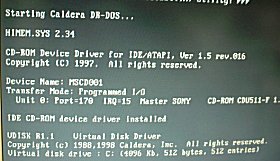 OSはDR-DOSです。 表示中のCD-ROMドライブは使用しているデスクトップ機のものです。 なお、ThinkPad 600E/Xではこの画面でデバイスドライバが見つからない というメッセージが出てプログラムが起動できませんでした。 |
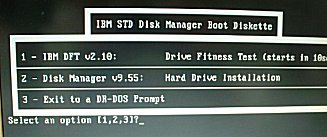 デフォルトは1.Drive Fitness Testになっていますので、2.を選択しないと 自動的にドライブ・フィットネス・テストの方が起動してしまいます。 2.を選択してください。 |
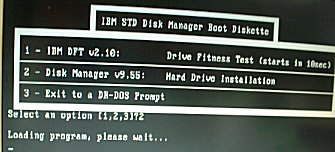 2.を選択した後の画面です。 |
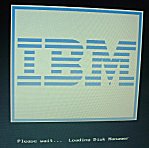 プログラムの立ち上げ中です。 |
 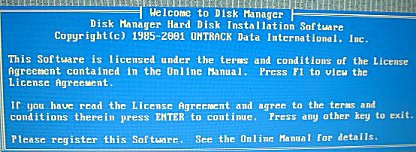 ライセンス許諾のページです。Enterを押すと先に進みます。 |
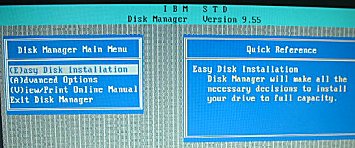 プログラム起動後の最初の画面です。(A)dvances Optionsを選択します。 最初から(E)asy Disk Installationを選択するとどうなるかは 次回以降に持ち越しです。 |
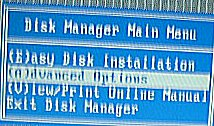 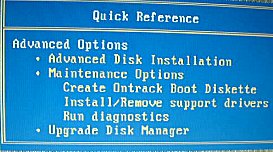  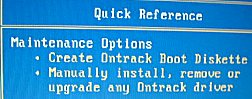 (M)aintenance Optionsを選択します。 |
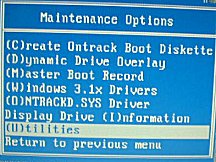 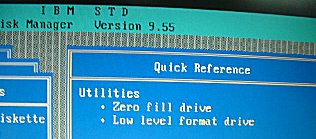 (U)tilitiesを選択します。 |
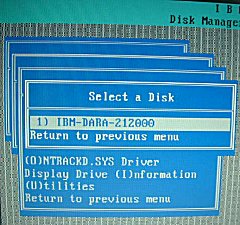 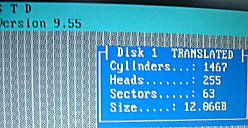 作業をするHDDを選択します。ここでは1台しかありませんが、ご使用のマシンの 環境によっては対象のHDDを選択しないといけません。 |
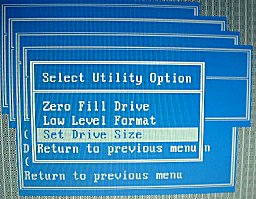  ユーティリティのオプションを指定する画面です。ここでは "Set Drive Size"を選択します。下は右の画面の拡大です。 |
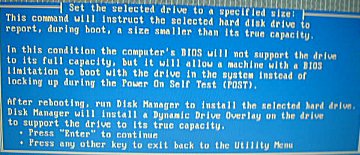 Enter で進みます。 |
容量選択の画面です。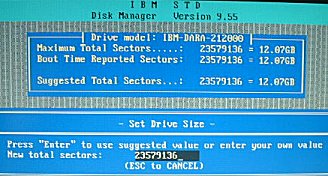 背景が黒地の部分の数字はデフォルトの数値です。ここに任意の数字を入力します。 |
| 11718000=5.99GBの数字を選択して実行したところ、エラーが出て 失敗しました。この後、再起動して参考にしたホームページと同じ 7711200(4GB相当)を入力してやり直しています。 数字を入力して、Enter |
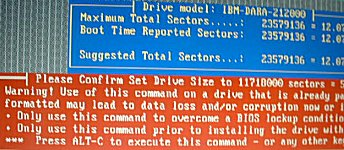  実行前の確認の画面です。 ALT+C(ALTキーを押したままと"C"キーを押す)で実行されます。 (注) ここの画像の数値 11718000はうまくいかなかったので使わないでください。 結局のところ、ダミーの数字なので、変に色気を出す必要もない、ということで、大人 しく実例がある数字にしておいた方がよいでしょう。この赤い警告は使える数字の 場合でも必ず表示されるようです。 |
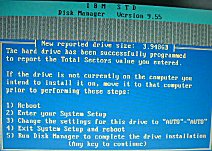 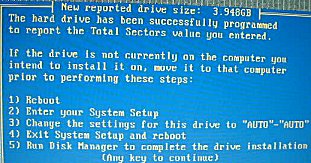 容量変更がうまくいったとの表示が先頭にあります。後はこの後の手順の説明です。 どれかのキーを触ると先に行きます。 画像がありませんが、最後はリセットするならCtrl+Alt+Delを押せ、だったと思います。 後で画像を追加するかもしれません。デスクトップ機の電源を落とします。 |
| HDDをThinkPadに装着します。 ThinkPadの電源を投入します。この時、システムの起動ディスクを最初に 入れてはいけません。Disk Managerが動作していない場合は、容量変更 した数字がそのまま有効になってしまいます。その状態でFDISKを掛けると 下記のように3760MBしか使えなくなってしまいます。 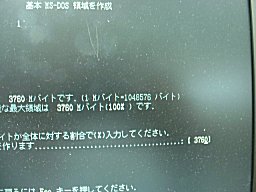 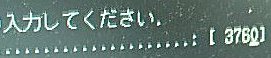 この後はDisk ManagerのディスクをFDDに挿入したまま再起動します。 大容量のHDDを使うためのFORMAT作業を行います。 |